win10任务栏没有输入法图标怎么办
更新日期:2023-06-06 17:20:20
来源:互联网
win10任务栏是由开始菜单、语言选项带等组成的,有用户安装完win10系统后发现任务栏上没有输入法的图标,这时候我们可以在运行窗口输入ctfmon回车调出输入法图标,如果还没有出现输入法图标,就打开系统配置,勾选和office相关的程序,还可以利用命令提示符来解决问题哦。
win10任务栏没有输入法图标解决方法
方法一、调出任务栏输入法图标
1、点击“开始—运行”
2、或者按“win+R”组合键,调出“运行”窗口
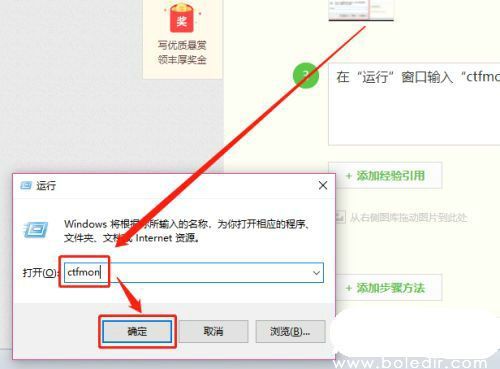
3、在“运行”窗口输入“ctfmon”,然后回车或按“确定”
4、正常情况下,现在任务栏上的输入法图标就有了,可以进行正常输入了
方法二、系统配置法
1、调出“运行”窗口,输入“msconfig”命令,回车或点“确定”
2、在弹出系统配置实用程序窗口中“服务”项下勾选与office相关的程序

3、如果不了解是哪个,可以全部勾选,然后点击“全部启用”,再点击“确定”
方法三、命令提示符法
1、打开“运行”程序,然后输入“cmd”命令,回车或点击“确定”
2、在命令提示符后输入“reg add HKCU\Software\Microsoft\Windows\CurrentVersion\Run /v "ctfmon.exe" /t REG_SZ /d "C:\WINDOWS\system32\ctfmon.exe" /f”命令,回车刷新,就有了输入法图标
方法四、注册表修复法
1、打开“运行”程序,输入“regedit”命令,回车或点击“确定”,进入注册表
2、在注册表编辑器中打开“HKEY_CURRENT_USER\Software\Microsoft\Windows\CurrentVersion\Run”
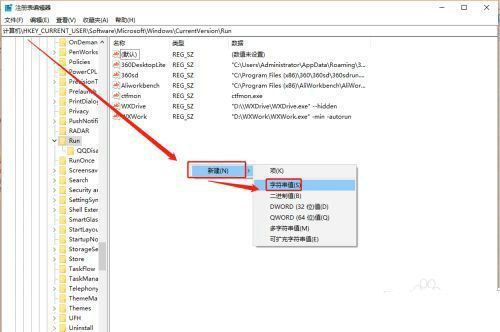
3、在右侧空白外右键,点击“新建—字符串值”,将新建文件命名为ctfmon.exe,然后双击它
4、在弹出的“编辑字符串”窗口中的“数据数值”编辑框中,输入“C:\WINDOWS\system32\ctfmon.exe”路径,然后“确定”即可










